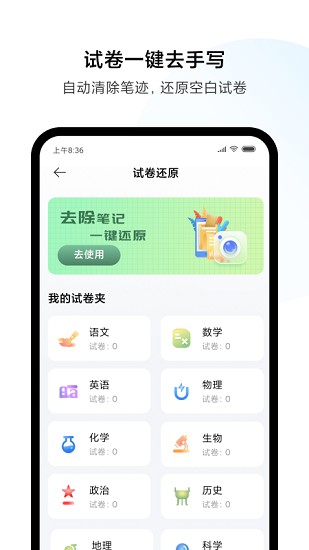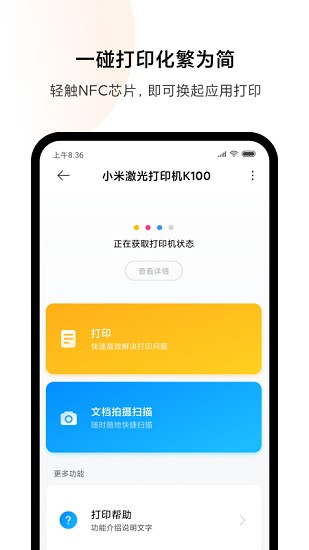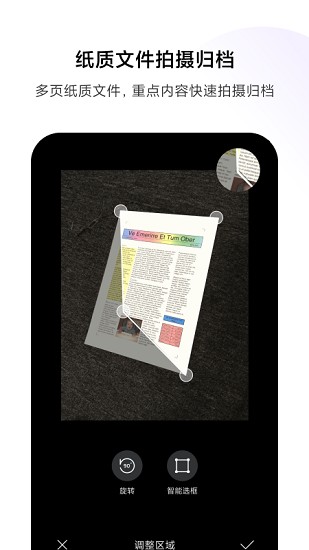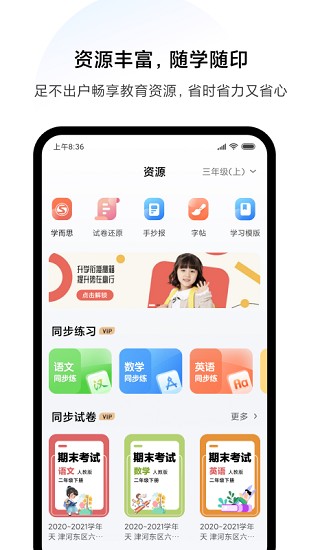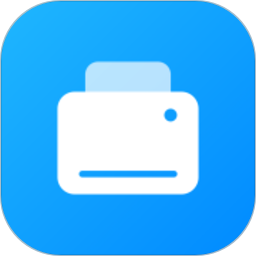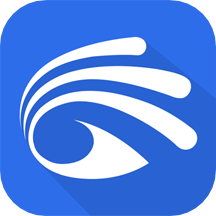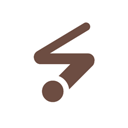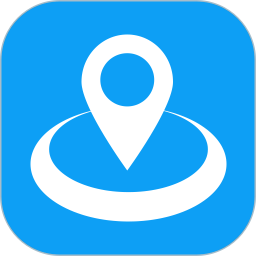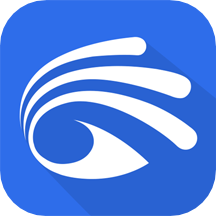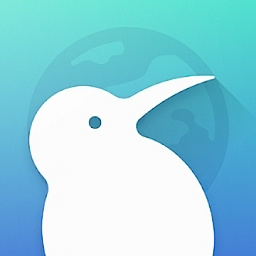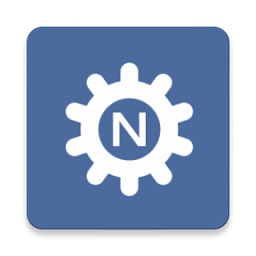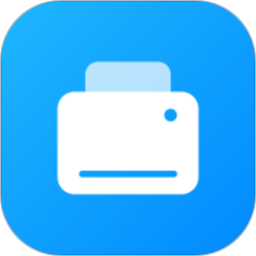
小米打印
应用类别:系统工具更新时间:2025-09-18 10:07
版本: v4.1.511 大小:104.26M
小米打印软件可以让大家随时连接各种打印机设备,能够在手机上推送各种文件到打印机设备,你想打印什么内容都是可以的。线上可以让大家设置打印的参数,每天都能够让大家根据需求设置纸张的大小尺寸了。
小米打印介绍
1、线上让大家可以无线打印,每次连接打印机设备都非常轻松。
2、大家在学习中还是工作中都可以使用,每次线上免费的打印。
3、平台上带来的各种工具都免费启用,大家快速设置打印参数。
4、带来的图片编辑工具也是非常强大的,能快速进行各项处理。
小米打印app如何添加打印机?
1、进入软件登录后,选择“家用空间”或“企业空间”其中一个,点击创建空间。
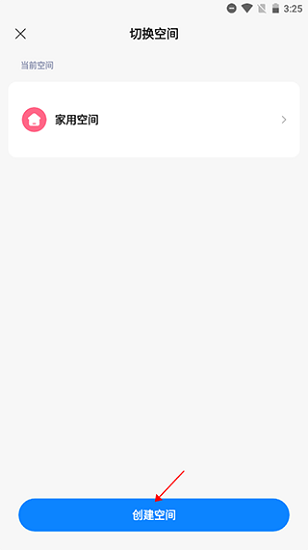
2、创建之后,点击首页的“添加打印机”。
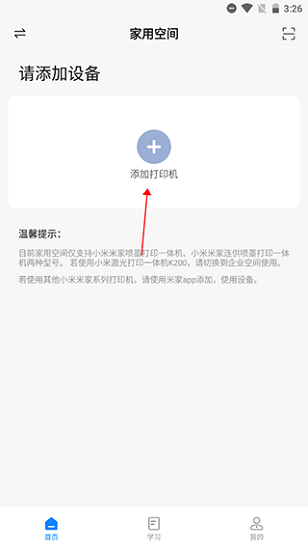
3、选择你的打印机类型,依照提示配网即可进行添加。
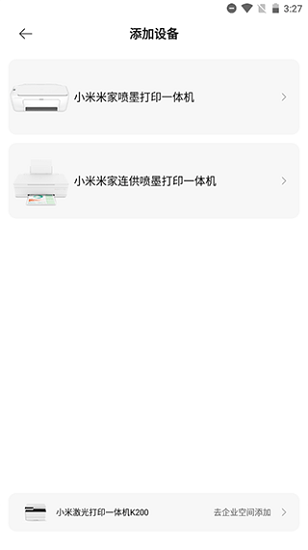
小米打印软件功能
多方式连接:
支持Wi-Fi直连、蓝牙连接、USB连接以及通过米家App配网,实现手机与打印机的无线连接,摆脱数据线束缚。
多格式支持:
兼容打印多种文件格式,包括图片(如JPG)、文档(如Word、Excel、PPT)、PDF等。
多样化打印:
提供照片打印、文档打印、网页内容打印等多种打印选项。
智能优化:
应用能自动调整打印内容和布局,确保输出效果清晰、美观。
还原试卷:
可以在打印时自动去除试卷上的手写作答和批改痕迹,生成一份干净的试卷副本。
身份证双面打印:
支持身份证自动双面打印,并进行整齐美观的排版。
证件照打印:
提供多种常用尺寸的证件照正规模板,方便用户在家打印证件照。
智能扫描:
利用精细算法将扫描的文件转换为高清的PDF文档。
文件管理:
可以保存打印、复印或扫描的文件,并方便地进行转发和分享。
小米打印特色
1、在这里打印都是非常自由的,让大家每次连接也超级的轻松。
2、能够让大家扫描各个纸质的文件,每次识别文字都非常方便。
3、日常在这里使用各项工具基本都是免费的,能快速编辑图片。
小米打印机怎么连接wifi?
开机准备
在使用小米打印机前,需要先保证设备开关处于开启状态,打印机上的指示灯是蓝色表示正在正常工作,指示灯是红色表示打印机未连接wifi。
连接wifi
步骤二的主要步骤是连接wifi。首先,你需要在你的电脑或手机上搜索wifi连接列表,找到指定的wifi名称。将打印机和指定的wifi链接在一起,这样你就完成了打印机的连接操作。如果你的打印机没有自动连上wifi,检查一下wifi密码是否有误。
安装软件
连接wifi后,接下来需要安装小米打印软件。可以在本站可以直接下载“小米打印机”软件,下载后进行安装。安装成功后打开小米打印机软件就可以直接使用。
进行打印
不管是打印文件还是照片,只需要先把文件或照片通过电脑或手机上传到小米打印机后即可进行打印。操作方法只需要按照软件上的操作提示进行即可。
小米打印评论
1、为大家带来了各种各样的工具,每次打印起来也非常的便捷。
2、各位新人每次设置打印的参数都很便捷,能够及时进行预览。
3、能够识别各种打印机设备进行绑定,让大家打印都非常自由。
- 开发者:上海汉图科技有限公司
- 资费说明:应用内购买
- 系统要求: 安卓系统5.2以上
- 当前版本: v4.1.511
- 包名:com.mi.print
- MD5:175599D74EF31BDE6B4A56B2E771FC72
- 应用权限:查看详情
- 隐私政策:点击查看
- 备案号 : 沪ICP备17014357号-7A
- 打印app
(181款)
- 工具2024
(3844款)
- 照片打印app
(18款)
1、让大家在这里随时用自己的手机连接打印机,能够快速打印丰富的文件。 2、每天可以在各个场合进行打印,无需利用电脑,大家用手机能一键搞定。 3、在这里可以免费的绑定各种型号的打印机,让大家日常打印什么都可以。
-

Canon PRINT Inkjet/SELPHY
系统工具 -

口碑商家
生活实用 -

佳能迷你打印机
拍摄美化 -
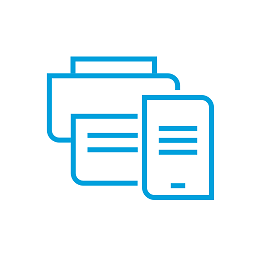
惠普无线打印
系统工具 -

Canon Mini Print
拍摄美化 -
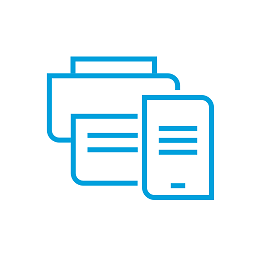
惠普打印app
系统工具 -

Canon PRINT
系统工具 -

Easy-PhotoPrint Editor
拍摄美化